どうも皆さんこんにちは!ゲーミングデバイス専門レビュアー「RYO(@ryo_blog_fps)」です^^
今回はRazerより、2020年6月に発売されたゲーミングマウス「DeathAdder V2 Mini」を購入したので、実際の使用感を詳しくレビューしていきます。
「DeathAdder V2 Mini」は性能が控えめなセンサーを搭載することでこの価格帯を実現。
この両者の違いについての比較検証を交えながら「DeathAdder V2 Mini」をレビューしていきます。
「DeathAdder V2 Mini」の大きな特徴
- 本家の「DeathAdder V2=82g」から-20gの大幅な軽量・小型化と-2,500円の低価格化を実現。
- クリックスイッチは「Razer オプティカルスイッチ」。赤外線検知で、応答速度は驚異の0.2ミリ秒。
- 専用滑り止めグリップテープが付属。これがかなり良かった。
- ケーブルはRazer「SPEEDFLEX」を採用。マウスバンジーなしでも快適レベルの柔らかさ。
- だが。。。Razerさん、たぶん攻め過ぎた。本体サイズはこれでもか!ってほど小さい。もうひと回りサイズが大きければもっと多くの人に支持されたと個人的に思う。
結論を先に言います。
モノ自体はさすがRazerクオリティー。とても良い。
のちほど詳しく解説しますが、日本人の平均的な手の大きさの人にとって、この「DeathAdder V2 Mini」はかぶせ持ちに不向きなマウスとなっています。
その一方で、つかみ持ち・つまみ持ちプレイヤーにとっては良いグリップ感になっています。
でもそれなら、つかみ持ち・つまみ持ちプレイヤーと相性が良い、左右対称型の「Viper」や「Viper Mini」でよくない?という、なんとも中途半端な結論に。
「Viper Mini」なら「DeathAdder V2 Mini」と同じ位のスペックで、2,700円安い4,280円で買えます。
「DeathAdderは大きすぎて困ってた!」という手が小さいかぶせ持ちの人にとっては朗報ですが、それ以外のグリップスタイルの人は、「Viper Mini」と「DeathAdder V2 Mini」両方から慎重に選ばれてください。
「Viper Mini」の動画レビューもやってます↓
「DeathAdder V2」との外観・性能比較


性能比較(赤字が優秀な項目↓)
| DeathAdder V2 Mini | DeathAdder V2 | |
| 搭載センサー | オプティカル | Focus+ 20K DPI |
| プログラム可能ボタン | 6 | 8 |
| DPI | 200~8500 DPI | 100 ~ 20,000 DPI |
| 最大加速 | 35 G | 50 G |
| 最大トラッキング解像度 | 300 IPS | 650 IPS |
| ポーリングレート | 125 / 500 / 1000 Hz | 125 / 500 / 1000 Hz |
| メインボタン耐久性 | 7000万回 | 7000万回 |
| 重量 | 62g | 82g |
| Amazon価格※ | 6,980円 | 7,419円 |
各種センサー性能は軒並みグレードダウンとなっていますが、この性能値であればFPSゲームでも問題なく使用することが可能なので、そこは大して問題にはなりません。
この恩恵により、価格ダウンもさることながら、躯体の小型化に伴って大幅な軽量化も実現している点は、「DeathAdder V2 Mini」ならではのメリットと言えそうです。
この価格で、【オンボードメモリにも対応】しながら【2年間の保証】まで付属してくる点は
Razerというトップメーカーならではの高待遇と言えます。
モノ自体の出来は本当に素晴らしいです。問題はサイズ。。。
「DeathAdder V2 Mini」の外観
「DeathAdder V2 Mini」の外観を詳しく見ていきます。
箱デザイン
通常サイズとなる「DeathAdder V2」の箱と比べると、今回の「DeathAdder V2 Mini」の小ささが見て取れます。
本体
各方面からの画像(タップで拡大可)




「DeathAdder V2 Mini」の形状ジャンルは『左右非対称型=エルゴノミクス形状』であり、大きさに関しては【かなり小型】となる分類。
他社製品で小型に分類される「Logicool / PRO HERO」「Finalmouse / Ultralight 2」「Razer / Viper Mini」「ROCCAT / Kone Pure Ultra」と並べてみた画像がこちら↓
この中でも「DeathAdder V2 Mini」の高さは、最高部が38mmと一番高いものの、お尻の部分が異常に低いため、小型マウスの中でもひと際小さく感じるグリップ感になります。
付属品
各国言語(日本語あり)の取り扱い説明書と、Razerのオリジナルステッカーシールはいつも通りの付属品。
これに加えて、今回新たに「DeathAdder V2 Mini」専用にカッティングされた専用グリップシールが付属してきます。


テープ表面は溝が彫られた凹凸がある表面で、厚みは約0.5mm。
計4枚を全て張り付けた画像がこちら↓



全てこの「DeathAdder V2 Mini」の形状に合わせてカッティングされているため、ピッタリと貼り付けることが可能。
このテープの恩恵は滑り止め効果のみではありません。
0.5mm程度の厚みでもここまで握り心地が変わるのだから、マウスの大きさってホントに難しい。
もちろん好みはあるでしょうが、「DeathAdder V2 Mini」を購入した人は貼って運用した方が良いでしょう。
貼った後しばらくして剥がしても綺麗に剥がすことが出来ました。
これなら貼って試して合わなかったとしても、安心して調整が出来ます。
尚、今回付属してくる「グリップテープ」は今後Razer製品の主要マウスに合わせて販売されるとRazer公式HPでアナウンスされています。

対応する予定の機種一覧
・DeathAdder Essential
・DeathAdder Elite
・Deathadder V2
・Deathadder V2 Mini
・Viper
・Viper Ultimate
・Viper Mini
・Basilisk X HyperSpeed
・Basilisk V2
・Basilisk Ultimate
これは凄くありがたい商品展開。ただ国内販売については検討中らしいです。
国内販売開始されたら「DeathAdder V2 Mini」のテープを買って【2枚貼り】すればもっとグリップ感がもっと良くなると思うので、続報を待ちましょう。
クリックボタン


「DeathAdder V2 Mini」では、「DeathAdder V2」「Viper」「Viper Ultimate」でも採用されているRazerの独自スイッチ構造『Razer オプティカルマウススイッチ』を採用。
従来のメカニカルスイッチは金属の接触によって電気信号が送信され「クリックを検知」していましたが、今回の「DeathAdder V2 Mini」のスイッチは、クリックすると「シャッター」が開き、赤外線の通過でクリックを検知する方式です。
これはキーボードスイッチのイメージGIFですが、今回の『オプティカルマウススイッチ』と原理は同じなのでイメージ図として掲載しておきます。↓

これの何が凄いの?
・赤外線という光の速さでクリックという電気信号がPCに送られるため、ゲーム中の操作を従来の3倍の速さ(0.2ミリ秒)での検知が可能に。
・このスイッチ構造は、クリック検知の送信に「物理的接触がない」のでチャタリング(スイッチの異常)が発生しない。
以上の様なメリットがあります。
クリックボタンの耐久性も上位機種と同じく『7000万回』なので安心。
「DeathAdder V2」と同様に、クリックボタンは本体一体型のクリックボタンを採用していますが、クリックする位置が手前であろうが奥であろうが、ボタンテンション(反発)が極端に変わらないため扱いやすいのが特徴。
クリック場所が手前になりがちな「つかみ持ち派・つまみ持ち派」の人でも操作に支障がないのは高ポイントと言えます。
サイドボタン


サイドボタンは左側面に「2つのボタン」を搭載。
「DeathAdder V2」の時と同様に、ボタン間に溝(間隔)があるため、目視せず指先の感触だけで2つのボタンの前後を認識できる細かい配慮がいき届いた設計デザインです。
サイドボタンの設計位置に関しても問題ありません。
ホイールボタン
「DeathAdder V2」では、ホイールの両端にLEDラインがありましたが、今回の「DeathAdder V2 Mini」では省略されています。
ホイールの接触面はきめ細かい凹凸が並んでおり、ラバー製となっているため滑りにくく操作しやすい印象です。
ホイールボタンの設計位置に関しても不満点はなく良好。
「DeathAdder V2」では指先の位置だったホイールですが、今回の「DeathAdder V2 Mini」は小型化した分手前に配置されており、指の腹でアクセスするような位置になっています。
DPI変更ボタン
「DeathAdder V2」では、このDPI変更ボタンが2つ配備されていましたが、今回の「DeathAdder V2 Mini」は1つに省略。
初期設定時は、このボタンを押すたびにDPI感度ステージがサイクルで変更されます。
もちろん専用ソフトウェアで他の機能(キー設定)も出来るので自分に合った使いたいボタンを割り振りましょう。
ケーブル
「DeathAdder V2」と同じく「Speedflex(スピードフレックス)ケーブル」を採用とされていますが、実際の質感はかなり違います。
今回の「DeathAdder V2 Mini」のケーブルはこれまでのRazer製ケーブルの中でもっとも柔らかいケーブルへと変更されました。
よりパラシュートコード(通称:パラコード)のような形に変更されており、周囲を覆うケーブル膜の中に細い芯が入ったケーブルです。


この仕様変更によって、更に扱いやすくケーブルストレスが少ないモノとなっています。
しかし、この変更によってマウスバンジーへの取り付けは少々やりにくくなった印象。
爪先で固定箇所に詰めこむような形になる分少し手間ですが、言うて固定の最初だけのアクションなので、ここは納得するしかありませんね。
ケーブルが柔らかくなったメリットの方が大きいです。
ソール(底面)
「DeathAdder V2」にあった底面のプロファイル切り替えボタンが廃止され、一般的な底面となりました。
ソールには、【100%PTFEマウスソール】を採用。
「PTFE」という材質は『4フッ化エチレン』という種類で、もっとも滑りやすい素材です。
最近話題のゲーミング”メタル”マウスパッドメーカーの「NINJA RATMAT」さんが行った検証データを拝借↓
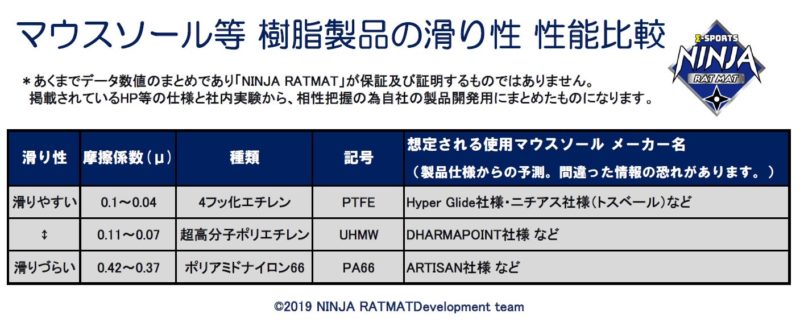
エッジ(ソール端)も角ばっておらず、最小のR加工(丸み)がされており、引っかかりはなく良好な滑り。
ただ個人的に、ソール面積がここまで広いと動き出しの抵抗が大きいので、この上に「パワーサポート」というソールを張り付けて使っています。
マウスパッドとの接地面積が小さくなり、摩擦抵抗が小さくなるため動き出しが格段にスムーズに。
僕と同じく布マウスパッドを使用しており、滑りをより重視される方はこの方法もお試しあれ。
「DeathAdder V2 Mini」を実際にグリップしてみる
「DeathAdder V2 Mini」を代表的な3種類の持ち方で持ってみます。
あなたのグリップスタイルに適合する画像を参考にして下さい。
管理人の手の大きさ(参考)↓
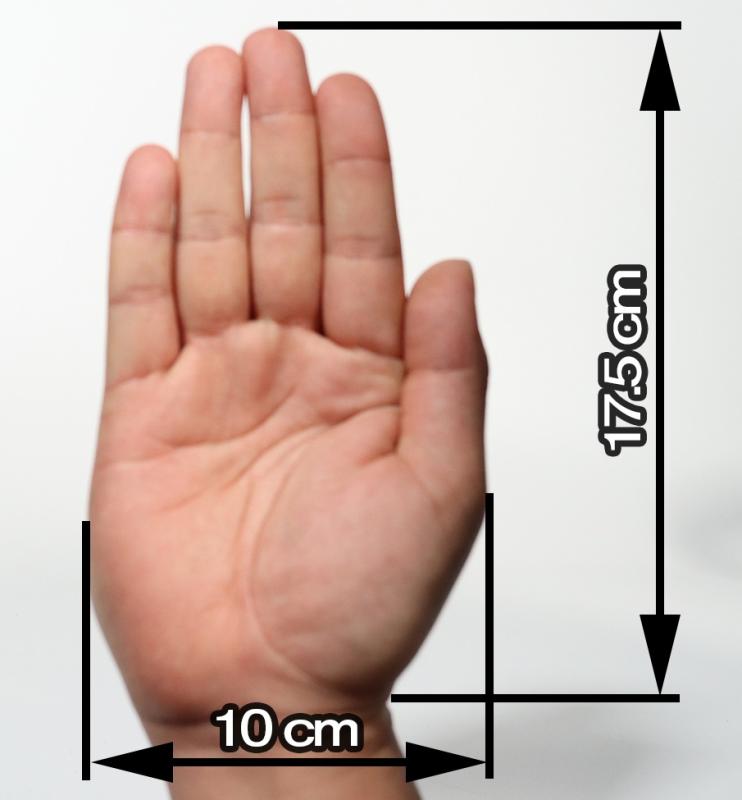
画像をタップで拡大表示可能↓



前述の通り、この「DeathAdder V2 Mini」は一部の人(手が小さい人)にとってはかぶせ持ちでもフィットしますが、僕の様に日本人の平均的な手の大きさの人にとっては不向きなサイズ感です。
一方で、つかみ持ち・つまみ持ちの人にとってはかなり良い操作感とグリップ感。
上記のグリップスタイルでFPSゲームにもっとも重要なエイムの懐(手の平の自由な空間)が広く取れるので、エイムの微調整に最適です。
僕の手のサイズ感でかぶせ持ちをすると、小指と薬指の収まりが悪くエイムに支障をきたします。
あなたの手の大きさとグリップスタイルを考慮し、相性をしっかり見極められてください。
「DeathAdder V2 Mini」のリフトオフディスタンスを検証
マウスを持ち上げた際に、どの位置までセンサーが認識するかの距離の事を指します。
一般的にこの数値が『2.0mm未満』ならFPSでも快適にプレイできるという指数です。
測定方法は、0.1mmの金属プレートを一枚ずつ底面に敷いていき、マウスの挙動が反応しなくなる点を検証。
使用したマウスパッド
結果は「2.2mm」という数値に。
この改善方法↓
上記で紹介した「パワーサポート」を、「DeathAdder V2 Mini」のソールの上に張り付けることで改善が可能。
この「パワーサポート」は厚みが0.65mmなので、上から張り付ければ物理的にこのリフトオフディスタンスを実質短く出来ます。(約1.5mm程度に)
実際この方法でAPEXをプレイしていますが、センサーの挙動に不具合は出ていません。
これならばFPSでも快適レベルなので、リフトオフディスタンスでお困りの方はこの方法をお試しください。
「DeathAdder V2 Mini」の使用感
僕が最終的にこれなら十分使いやすいと感じたのは、以下の2つをカスタムしてから。


僕自身つかみ持ちプレイヤーなので、この運用カスタムが最適解。
すでに持っていた「Viper Mini」に劣らない、非常に使いやすい環境になりました。
中でもこのグリップテープがとても良い。
手汗や乾燥によるグリップ不足を大幅に改善してくれます。
近いうちにこのグリップテープも国内販売が開始される?と願って、販売されたらこのテープを追加で購入し「2枚貼り~3枚貼り」を試す予定です。
もうほんの少し大型化すれば、この「DeathAdder V2 Mini」は必ず化けると確信しているからです。
「DeathAdder V2 Mini」のソフトウェア
Razer専用の無料ソフトウェア「SYNAPSE」をDLすることで各種設定が可能です。
①ボタン設定
上記画面から、各ボタンを選択し↓の各種項目をカスタマイズ可能。
一番ポピュラーな使い方は、特定ボタンのキーバインド割り当てですが、僕はDPI変更ボタンをキーボードの「4キー」に変更し、APEXでの回復コマンドで使用しています。
ここで追記しておくべきは、HYPERSHIFT(ハイパーシフト)機能について。
簡単に説明すると、一つのキーを【ハイパーシフト起動キー】として事前に登録しておき、そのボタンを押している間だけ、別のコマンドを入力できるという便利機能になります。
(表機能・裏機能と言った方が分かりやすいかもしれません。)
例えばサイドボタンの手前に「ハイパーシフト切替」を設定し、サイドボタンの奥側に、
・表機能「コピー」
・裏機能「ペースト」
を登録するとします。
他のボタンも複数設定可能なので、これにより「6つ」という限られたボタン数を「最大10コマンド」まで使えることになります。
もちろんキーボードのキーなども登録が可能。
ただこれは頭で瞬時に判断する上で、相当な慣れが必要になるので非現実的か。
事務作業などでの活用の方が便利に感じるかもしれません。
②センサー設定
DPIの変更は【200~8500】までの”100DPIごと”で変更が可能です。
50単位でDPIを設定変更したい人は注意されてください。
また、DPI変更ボタンを使わず、固定のDPIで運用する場合は「感度ステージをOFF」にすることも可能です。
ポーリングレートは【125 / 500 / 1000 Hz】の3段階で設定が可能。
③LED設定
LEDの「ON/OFF」や「100段階の光量調整」ができます。
始めから搭載されている「光り方の初期プリセット」は5つ。
①オーディオメーター(音によって変動)
②スタティック(固定色)
③スペクトラムサイクリング(色のサイクル)
④ブリージング(呼吸のようにLEDが点滅)
⑤リアクティブ(アクション時に光る)
④マウスパッド設定
「DeathAdder V2 Mini」ではより正確にセンサー性能を発揮できるように、マウスパッドの表面を登録することが出来ます。
右側の「リフトオフ距離」とは、前述したリフトオフディスタンスの事。
マウスパッドの表面登録ですが、他社製マウスパッドの表面登録は出来ない仕様なので、他社製品の場合は「デフォルト」で使用します。
尚、Razer製のマウスパッドであれば製品名をクリックすることで自動的に追加が可能です。
他社製マウスパッドで「デフォルト」を選んだ場合でも、特別認識が悪いという訳でもないので、ここは特に心配する必要はありません。
Razerのマウスパッドを使っていればよりセンサーが正確ですよ。という機能になります。
まとめ
いかがだったでしょうか。
今回は2020年6月に発売された、Razerのエントリーモデルとなる「DeathAdder V2 Mini」をレビューしていきました。
本体を小型化し過ぎてターゲット層が極端に凄く狭く、今回の小型化によって”つかみ持ち”や”つまみ持ち”と相性が良くなったと言えども、それなら同じくらいの性能で1000円程安い「Viper Mini」を選べば良いんじゃ?
という、なんとも【ターゲット層を掴めない】格好になってしまったイメージが強いです。
たらればの話ですが「DeathAdder V2」と「DeathAdder V2 Mini」の中間の大きさを採用してたらもっと幅広い層で評価は高かったでしょう。
補足しておきますが、製品自体はさすがのRazerクオリティーで、モノは間違いなく良いです。
うーむ。。。Razerさん少し攻め過ぎた感が否めないような。
ただ、エルゴノミクス形状を採用したここまで小型のマウスは市場にほぼないのも事実。
かなり手が小さめで「DeathAdder V2」は大きすぎて困ってたという人にとっては、この「DeathAdder V2 Mini」にハマる人もいるでしょう。
気になる方は、ぜひ一度お店で実際に触って確認されてみて下さい。
それでは今回はこのへんで!ゲーミングデバイスレビュアー「RYO(@ryo_blog_fps)」でした^^
バイなら!
「Viper Mini」の動画レビューはこちら↓











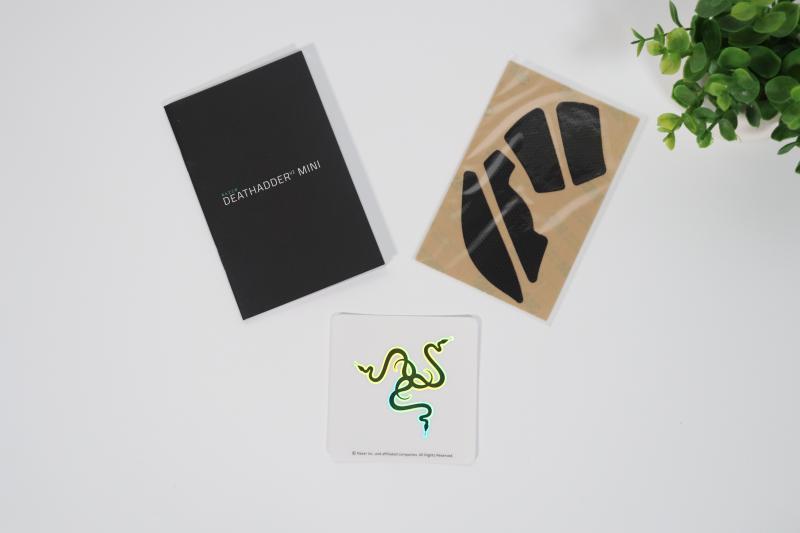

























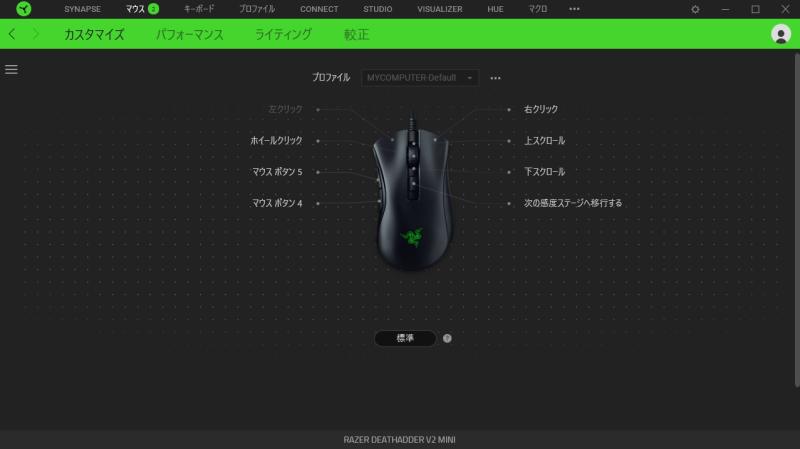
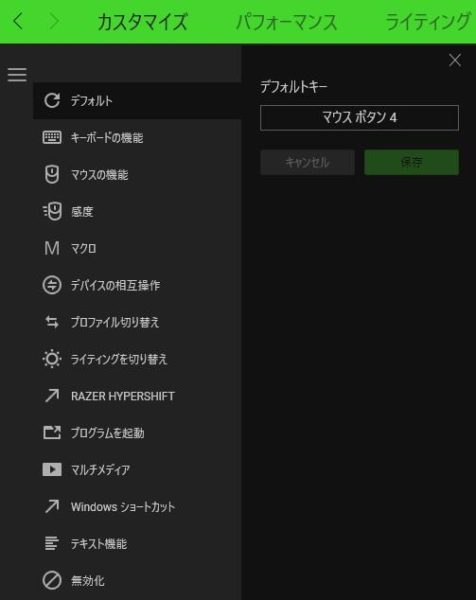
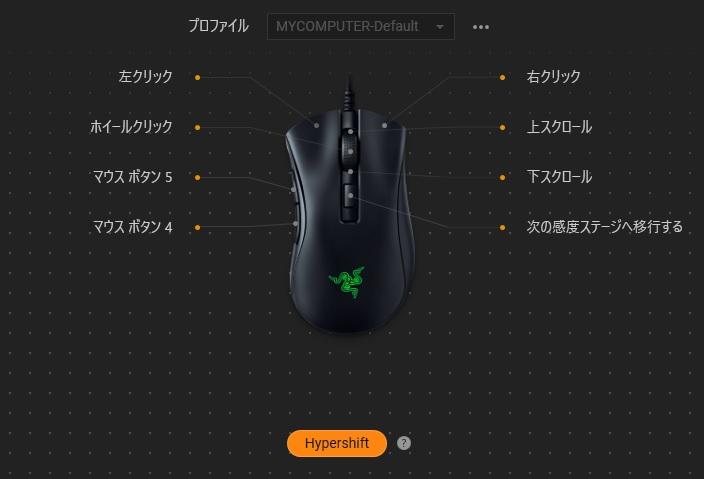

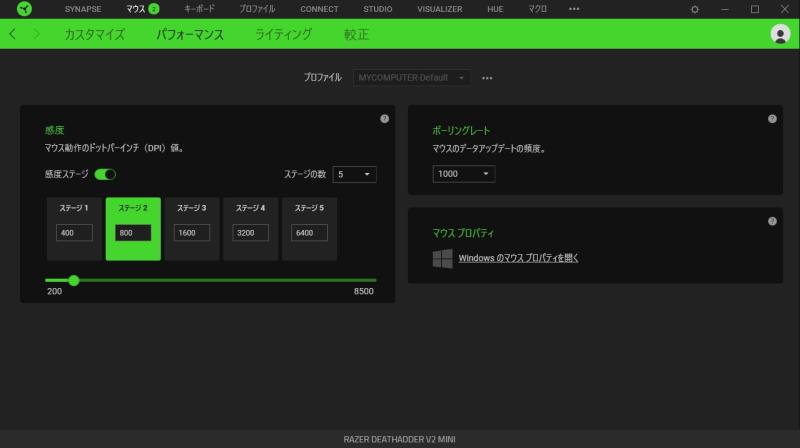
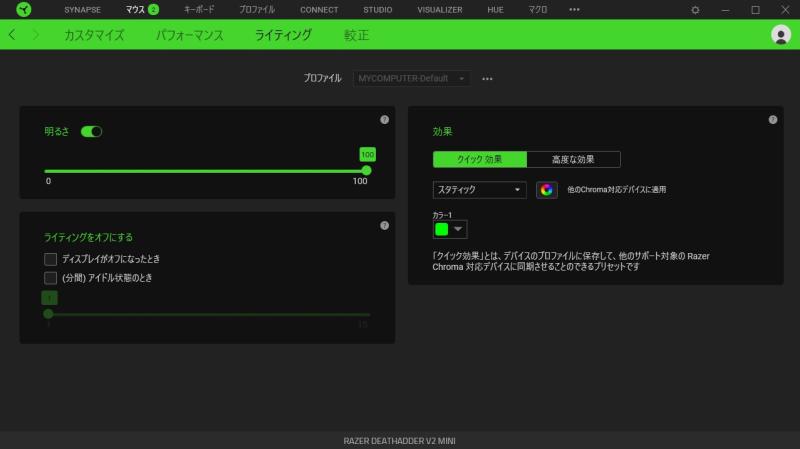
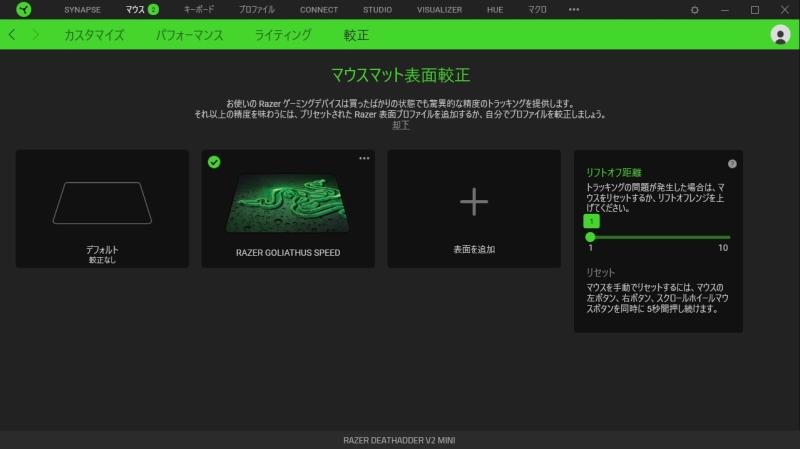
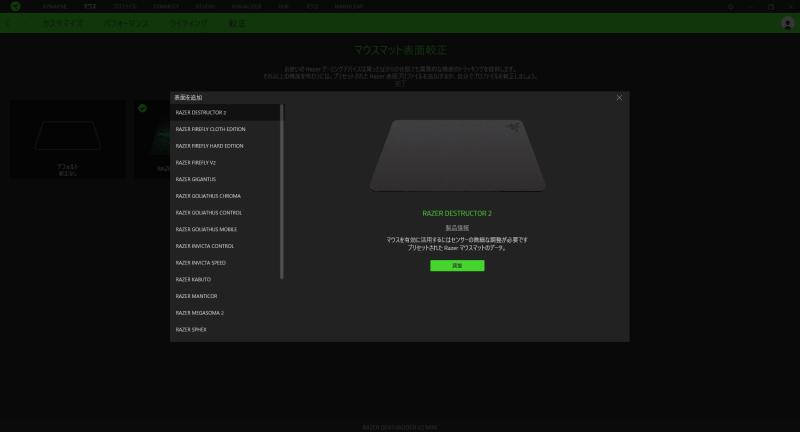


コメント